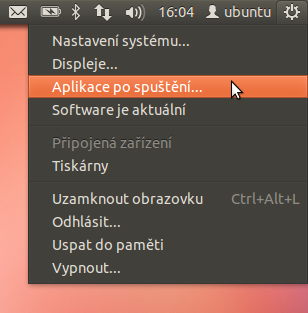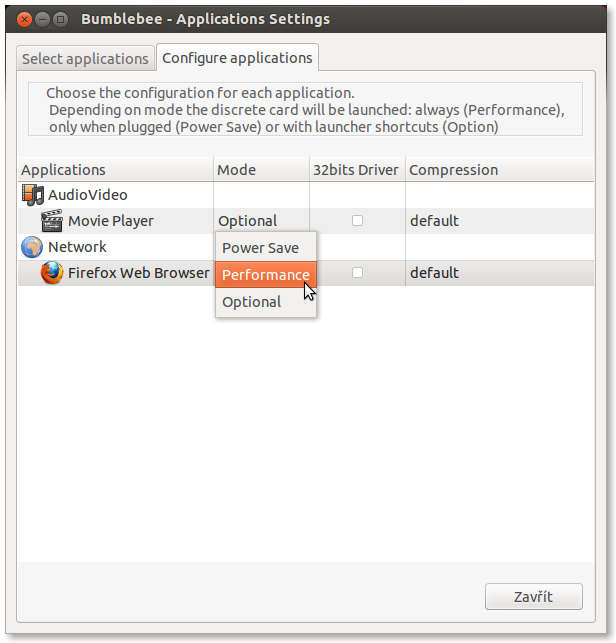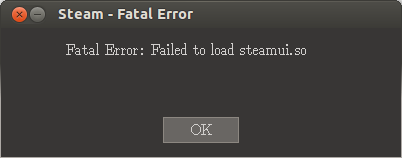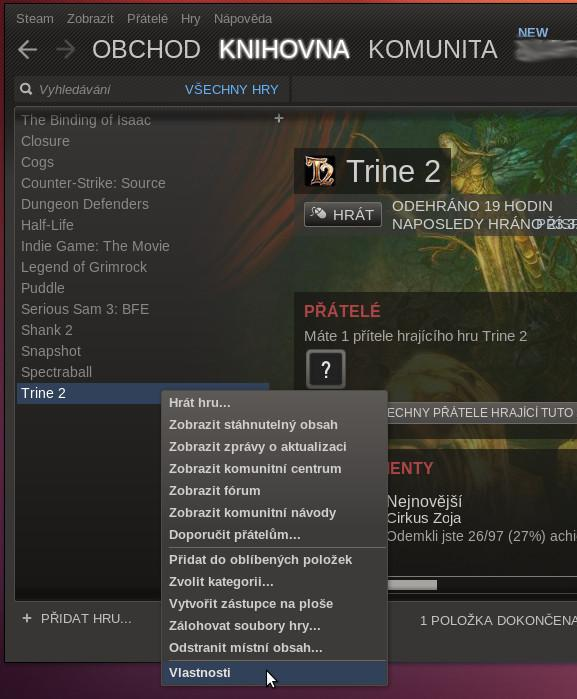Instalace nVidia Optimus v Ubuntu 14.04
Od verze 14.04 se výrazně zjednodušila instalace a správa ovladačů dvou grafických karet.
Pokud máte nainstalované ovladače nVidia nebo Bumblebee, tak je nejprve odstraňte a restartujte systém.
Poté zadejte následující příkazy:
sudo add-apt-repository ppa:nilarimogard/webupd8 -y sudo apt-get update sudo apt-get install nvidia-prime prime-indicator -y
V notifikačním panelu se objeví nová ikonka kterou můžete jednoduše přepínat kterou grafiku systém zrovna využívá.
Při přepnutí grafické karty se uzavřou všechny spuštěné aplikace.
Instalace Bumblebee a nVidia Optimus v Ubuntu 12.04
 Tento návod vyžaduje základní znalost práce v Terminálu.
Tento návod vyžaduje základní znalost práce v Terminálu.
Upozornění, tento návod je stále ve vývoji a může obsahovat chyby. Případné poznámky nám můžete psát na naše fórum. Děkujeme za pochopení.
Instalace
Pokud máte přepínatelnou grafiku Nvidia Optimus tak současná jediná možnost je jí provozovat pomocí Bumblebee. To nainstalujeme pomocí terminálu následujícími příkazy:
sudo add-apt-repository ppa:bumblebee/stable -y sudo add-apt-repository ppa:ubuntu-x-swat/x-updates -y sudo apt-get update sudo apt-get install linux-headers-$(uname -r) -y sudo apt-get install bumblebee bumblebee-nvidia -y sudo apt-get install -f -y
Po restartu si můžete otestovat funkčnost v terminálu. Pro Intel grafiku zadejte…
glxspheres
Pro Nvidia grafiku zadejte…
optirun glxspheres
Mělo by se zobrazit okno s točícími se kolečky a v terminálu se budou vypisovat hodnoty viz obrázek…
Vynucení určité grafické karty
Chcete mít možnost jednoduché editace a kontrolu nad tím co se pouští přes Intel a co přes Nvidii? Není nic snažšího, než si nainstalovat jednoduchý ovládací program. Zadejte do terminálu následující příkazy pro instalaci Bumbelebee UI.
sudo apt-get install git python-appindicator -y mkdir ~/.local/share/applications git clone https://github.com/Bumblebee-Project/bumblebee-ui.git cd bumblebee-ui sudo ./INSTALL
Pokud již program není na serveru a příkaz „git …“ výše vám nefunguje, můžete si stáhnout balík od nás bumblebee-ui.tar.gz. Archiv rozbalte do adresáře „bumblebee-ui“ do vašeho domovského adresáře.
Nyní přidejte do programů po spuštění indikátor, pro notifikace o použití karty Nvidia. ;)
bumblebee-indicator
Když bude po restartu použita grafika Nvidia tak o tom budete informováni standardními notifikátory.
Bumbelebee UI také obsahuje velmi jednoduché nastavování a správu aplikací které se mají spouštět přes Intel nebo Nvidii. V nainstalovaných programech najdete aplikaci jménem „Bumblebee Applications Settings“
Můžete si jednoduše zaškrtnout kterou aplikaci chcete nastavovat a dole dáte „Použít“
Nyní se musíte přesunout do druhé záložky „Configure applications“
kde máte ve sloupci „Mode“ na výběr Optional=Default(Intel), Performance=Nvidia, Power Save=Intel.
Pokud máte zástupce aplikace/hry na ploše tak jí musíte vymazat a přetáhnout si zástupce nového upraveného z Dashe.
Bumblebee a Steam
Použití nvidie v programu Steam není až tak přímočaré a jednoduché, ale i na to existuje řešení, stačí do terminálu.
sudo add-apt-repository ppa:zhurikhin/primus -y sudo apt-get update sudo apt-get install primus -y
Pokud používáte ovladače nvidia-experimental-310 tak musíte editovat soubor:
gksudo gedit /usr/bin/primusrun
Na řádku 16 změňte „export PRIMUS_libGLa=${PRIMUS_libGLa:-'/usr/lib/nvidia-current/libGL.so.1:/usr/lib32/nvidia-current/libGL.so.1'}“ tak aby vypadal takto:
export PRIMUS_libGLa=${PRIMUS_libGLa:-'/usr/lib/nvidia-experimental-310/libGL.so.1:/usr/lib32/nvidia-experimental-310/libGL.so.1'}
Na řádku 27 změňte “/usr/lib*/nvidia-current*|) # nvidia is used by default“ tak aby vypadal takto:
/usr/lib*/nvidia-experimental-310*|'') # nvidia is used by default
Uložte soubor a restartuje počítač.
Po restartu si můžete vyzkoušet jestli primus funguje příkazem.
vblank_mode=0 primusrun glxspheres
Mělo by vám vyskočit zase okno s barevnými kolečky…
Pokud vše funguje tak můžete nainstalovat Steam z Centra software pro Ubuntu. Po instalaci Steamu a následném pokusu o jeho spuštění budete nemile překvapeni hláškou…
V terminálu zadejte příkaz…
gksudo gedit /etc/ld.so.conf.d/steam.conf
následně se vám otevře prázdný textový editor a do něj vložte následující dva řádky a soubor uložte a zavřete.
/usr/lib32 /usr/lib/i386-linux-gnu/mesa
Po zavření textového editoru zadejte do terminálu.
sudo ldconfig sudo sh -c 'echo OPTIMUS_PREFIX=\"primusrun\" >> /etc/environment'
Nyní už půjde Steam spustit normálně. U každé hry kterou budete chtít spustit přes Nvidii musíte editovat ve steamu hru tak, že na ní v Knihovně kliknete pravým myšítkem a zvolíte poslední možnost „Vlastnosti“ a přidáte spouštěcí parametr „$OPTIMUS_PREFIX %command%“ viz screenshot…
Experimentální ovladače s oficiální podporou Optimus
Pokud máte zájem využít na nVidia Optimus oficiálníí, avšak experimentální ovladače, tak postupujte následovně. Je potřeba mít nainstalováno Bumblebee.
sudo apt-get install nvidia-experimental-310 nvidia-settings-experimental-310 -y gksudo gedit /etc/bumblebee/bumblebee.conf
Na řádku 22 změňte „driver=“ tak aby vypadal takto.
Driver=nvidia
Na řádku 50 změňte „KernelDriver=nvidia-current“ tak aby vypadal takto.
KernelDriver=nvidia-experimental-310
Na řádku 53 změňte „LibraryPath=/usr/lib/nvidia-current:/usr/lib32/nvidia-current“ tak aby vypadal takto.
LibraryPath=/usr/lib/nvidia-experimental-310:/usr/lib32/nvidia-experimental-310
Na řádku 56 změňte „XorgModulePath=/usr/lib/nvidia-current/xorg,/usr/lib/xorg/modules“ tak aby vypadal takto.
XorgModulePath=/usr/lib/nvidia-experimental-310/xorg,/usr/lib/xorg/modules
Po uložení a restartování počítače by mělo všechno fungovat.